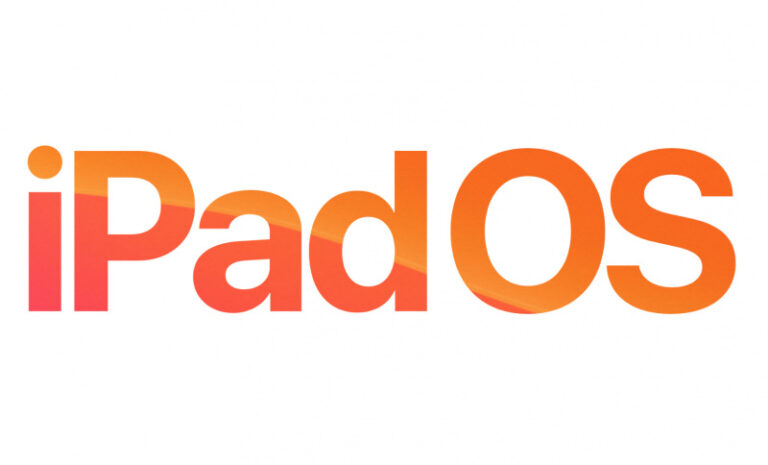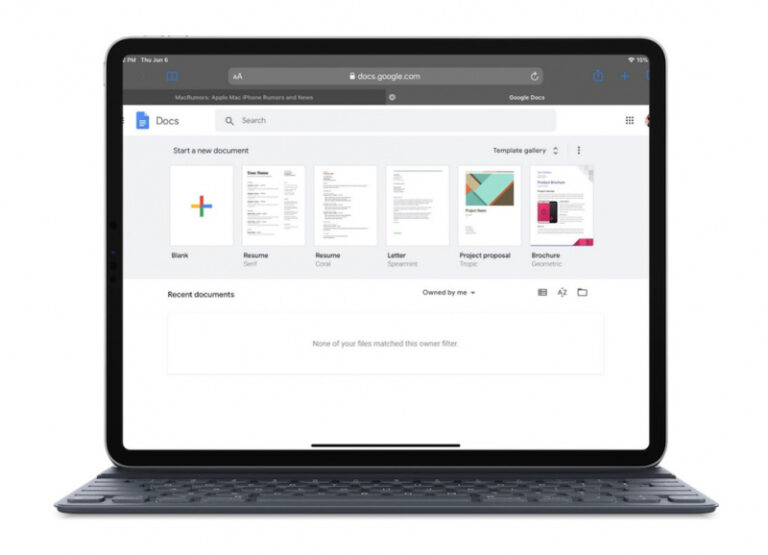Buat kamu yang penasaran apa aja fitur baru dari macOS 10.15 Catalina, disini saya bagikan 21 lebih fitur baru macOS Catalina setelah mencobanya setelah beberapa hari ini. Tanpa berlama-lama, langsung aja tonton video review macOS Catalina berikut ini:
NB: Subscribe channel Kepoin Tekno untuk tips dan info tekno terupdate setiap hari
1. Apple Music
Pertama iTunes udah nggak ada lagi, dan masing-masing fiturnya dipecah jadi aplikasi-aplikasi tersendiri. Pecahan yang pertama ada Apple Music yang khusus untuk mendengarkan musik. Ada menu For You yang menampilkan personalisasi lagu. Lalu ada menu browse untuk memudahkan cari lagu, dan menu radio untuk mendengarkan radio online.
Lalu tentu aja ada menu utk library, mulai dari recently added, artist, album, song. Ada juga menu Genius yang kalau diaktifkan akan otomatis membuatkan playlist atau nge-mix deretan lagu sesuai dengan tipikal lagu yang kita suka.
Saat search lagu, ditampilkan juga recent search history, recently viewed, dan juga trending search di Apple music. Jadi Apple benar-benar berusaha meningkatkan experience discovery musik di Apple Music.
2. Apple Podcast
Kedua ada Apple Podcast, sesuai namanya ini khusus untuk mencari dan mendengarkan podcast. Jadi kamu bisa browse podcast, mencari berdasarkan kategori, atau cukup liat dari Top Chart. Saat podcast dimainkan kamu bisa akses deskripsinya juga — yang seringkali berguna karena beberapa podcaster biasanya meletakkan transkrip nya di deskripsi.
3. Apple TV
Ketiga ada Apple TV. Sebenarnya ada banyak menu di Apple TV, tetapi yang bisa kita akses di Indonesia hanya Watch Now, Movies, dan Library — sedangkan TV Shows dan Kids tidak bisa diakses disini.
Di watch now, kamu bisa liat daftar up next dan deretan film yang menarik buat ditonton sesuai personalisasi kita sendiri. Lalu di Movies kamu bisa browse film dari beberapa kategori dan kurasi, dan di Library ada daftar film yang kamu beli / sewa.
Kalo kamu buka masing-masing halaman film, sekarang bisa dengan mudah beli, sewa, dan masukin ke up next — karena tombolnya jadi besar dan mudah ditemukan. Desainnya juga lebih bagus, kamu bisa melihat daftar cast & crew nya — yang kalau di klik langsung menampilkan film lain yang mereka bintangi.
4. Finder
Mungkin kamu bertanya2, kalau tidak ada iTunes — bagaimana cara menghubungkan iPhone ke macOS Catalina? Ternyata fitur ini sekarang langsung ditanamkan di Finder. Jadinya iPhone langsung terdeteksi di Finder begitu dihubungkan ke macOS Catalina.
Tapi tetap seperti sebelumnya, disini kamu tidak bisa explore file iPhone secara langsung — seperti di smartphone Android, melainkan hanya seperti iTunes yang dipindah ke Finder aja. Jadi ada tab general untuk update, backup, dan restore — lalu ada tab music, movies, tv shows, podcast, audiobook, books, dan photos untuk sinkronisasi media. Ada juga tab files untuk akses file dari aplikasi, dan ada juga tab info. Di atas kamu bisa klik untuk beralih dari detail device, ke serial, terus ke IMEI.
5. Find My
Kelima ini ada aplikasi Find My yang merupakan gabungan dari Find My iPhone, Find My Mac, dan juga Find My Friends. Disini kamu bisa dengan mudah menemukan iPhone, Mac , dan kontak teman kamu. Ada peta lokasinya, dan kalau kamu klik bisa membunyikannya, melihat arah menuju kesana, menandainya sebagai hilang, atau menghapus datanya secara remote.
6. Photos
Keenam aplikasi Photos juga banyak dirombak. Pertama kalau kamu buka, ini ada tab Days, Month, dan Years yang bakal menampilkan foto dengan lebih bersih dan rapi dengan menyembunyikan berbagai clutter akibat foto yang kembar-kembar. Video juga otomatis dimainkan saat di scroll, jadi lebih interaktif. Sebenarnya ada fitur edit foto dan edit video juga di Photos yang baru ini, tapi di versi beta ini masih belum tuntas dikembangkan.
7. Notes
Notes juga mendapat update. Pertama ada Gallery View baru, ini enak banget ya buat menemukan notes karena ada previewnya dan tinggal di-scroll aja. Uniknya icon gallery view ini mirip dengan icon browse attachment di Notes sebelumnya, dan browse attachment sekarang mendapatkan icon yang baru. Kemudian kamu juga bisa share folder utk berkolaborasi semua notes dan sub folder yang ada didalamnya. Untuk share ini ada opsi view-only, jadi orang lain cuman bisa liat sedangkan yang bisa ubah hanya kamu saja.
Dan terakhir kamu bisa dengan mudah drag n drop checklist untuk mengubah urutannya.
8. Reminders
Reminders sekarang dirombak besar-besaran. Desainnya baru dan dibuat jadi jauh lebih powerful. Kalau sebelumnya reminder ini sangat sederhana, bahkan bisa dibilang miskin fitur, sekarang Reminders jadi jauh lebih advanced, mirip seperti aplikasi task manager. Jadi kamu bisa bikin List, ini adalah group task. Kemudian kamu bisa bikin task, menambahkan notes, kapan waktu deadline nya — apakah today, tomorrow, this weekend, atau custom. Semua task bakal otomatis diorganisasi, utk ditampilkan apa yang harus dilakukan hari ini — lalu bisa diliat juga secara timeline terjadwal.
Sebenarnya masih ada lagi fitur advanced lain, yaitu kamu bisa attach foto, dokumen, bahkan juga web di dalam Task.
9. Safari
Safari juga tidak ketinggalan mendapatkan update. Sekarang ada start page baru di Safari. Kemudian setiap kali download dari website yang kamu kunjungi, bakal ada notif ya apakah kamu mau allow download dari situs itu atau tidak. Lalu yang menarik, sekarang picture-in-picture mode bisa kamu aktifkan dengan mudah dan cepat lewat Audio tab. Selain itu jika kamu daftar akun dan pake password lemah, Safari akan memberikan saran untuk pake password random yang lebih kuat.
10. Mail
Mail juga mendapatkan beberapa update. Pertama sekarang kamu bisa dengan mudah blok kontak, barangkali ada kontak yang hobi banget nyepam, bisa kamu blok dengan mudah. Semua pesan yang dikirim oleh kontak ini bakal langsung kebuang ke trash. Selain itu link unsubscribe utk email2 dari mailing list sekarang ditampilkan diatas, memudahkan kamu yang ingin unsubscribe. Dan kalo ada thread yang terlalu aktif dan berisik kamu bisa mute aja.
11. Screentime
Kemudian ada fitur iOS yang sekarang diusung juga ke Mac. Di macOS Catalina sekarang kamu bisa menemukan Screentime! Sama seperti di iOS, screentime ini punya detail report penggunaan Mac — berapa lama penggunaan setiap aplikasi dan masing-masing kategori, jumlah notifikasi, serta statistik pickups juga ada disini. Downtime, App Limits, dan pembatasa Content & Privacy juga dihadirkan ke Mac. Menariknya, report Screen Time di Mac ini bisa dikombinasikan dengan iPhone dan iPad juga. Ini opsional dan bisa kamu aktifkan kalo memang mau.
12. Dark Mode Auto
Beralih ke tampilan, kalau di Mojave kamu mendapati opsi Light dan Dark Mode saja, di macOS Catalina ada satu opsi baru yaitu Auto. Auto ini artinya pas jam siang dia bakal tampil light, sedangkan jam malam bakal tampil dark.
13. Apple ID Information
Kalau kamu perhatikan tampilan Preferences, ada perbedaan juga. Sekarang Apple ID ditampilkan langsung di atas window Preferences. Kamu bisa langsung buka untuk liat semua detail Apple ID, melakukan pengaturan iCloud, termasuk juga mengatur pembelian dan subscription. Detail device yang terhubung ke Apple ID juga ditampilkan disini.
Selain itu kamu juga bisa mengatur Family Sharing, mulai dari purchase sharing, iCloud storage, location sharing, dan yang lainnya.
14. Quick time Player
QuickTime Player juga tidak ketinggalan update. Sekarang kamu bisa menjalankan video dalam mode Picture-in-Picture dengan sangat mudah. Jadi video ini tetap bisa dimainkan dalam window kecil diatas window aplikasi lainnya. Memudahkan banget kalo lagi pengen nonton video sambil browsing atau aktivitas lainnya. Selain itu kamu bisa menampilkan Movie Inspector yang sekarang informasinya lengkap banget — mulai dari format, resolusi, FPS, aspect ratio, sampe data rate juga.
Kamu juga bisa buka sequence images, lalu mengatur frame, resolusi, dan encode nya. Deretan foto tersebut akan dimainkan cepat, dan bisa kamu simpan sebagai video.
15. iCloud Drive Folder Sharing
Sekarang kamu bisa share folder iCloud, jadi siapapun yang punya akses, bisa melihat isi foldernya, menambahkan file baru, dan mengakses versi terbaru dari file didalamnya. Kamu juga bisa membatasi akses cuman view only saja.
16. Security
Ada banyak banget peningkatan security di macOS Catalina. Pertama OS ini berjalan di read-only system volume yang terpisah dari data lainnya. Jadi aplikasi atau apapun tidak bisa melakukan overwrite file penting sistem. DriverKit juga sekarang tidak lagi pake kernel extension, tetapi berjalan terpisah dari OS sehingga kalo ada Kext yang error tidak akan mempengaruhi sistem. macOS Catalina juga selalu melakukan pengecekan dan memberikan notifikasi untuk setiap aplikasi yang butuh akses data baik di penyimpanan internal ataupun eksternal — serta melakukan pengecekan juga untuk aplikasi yang ingin melakukan key logging dan screen record.
17. Aplikasi iPad
Bakal ada banyak aplikasi dan game iPad yang bisa kamu jalankan di Mac, karena sekarang developer bisa mengusung aplikasi iPad mereka ke Mac melalui Project Catalyst. Asphalt 9 Legends, DC Universe, dan berbagai aplikasi lainnya bakal bisa dijalankan di Mac.
18. Sidecar
Selain itu ada fitur Sidecar yang menjadikan iPad sebagai layar kedua Mac. Dengan begitu kamu bisa memanfaatkan Apple Pencil untuk menggambar. Banyak aplikasi dipastikan support fitur Sidecar ini, seperti Adobe Illustrator, Final Cut Pro, Corel Draw, dan yang lainnya.
19. Restore from snapshot
macOS Catalina juga dilengkapi dengan Restore Snapshot, jadi misal kamu habis update macOS, terus ada aplikasi yang tidak support update terbaru, kamu bisa restore aja ke versi sebelum update dengan mudah.
20. Accessibility (Voice Control)
Selain itu ada fitur voice control juga, untuk mengendalikan Mac dengan suara, di versi beta ini belum ditanamkan.
21. Approve with Apple Watch
Bagi kamu pengguna Apple Watch, integrasi Apple Watch dan Mac sekarang juga lebih dalam karena tidak hanya bisa digunakan untuk otentikasi login saja — tetapi juga bisa untuk melihat password, install applikasi, buka locked notes, unlock settings di Preferences, dan yang lainnya dengan tekan dua kali tombol samping Apple Watch. Simple banget.
Masih ada banyak lagi perubahan minor lain di macOS Catalina, baik dari sisi tampilan, font baru, dan yang lainnya. Silakan tanyakan saja di kolom komentar kalo masih ada hal yang pengen kamu tanyakan seputar macOS Catalina ini, karena nanti saya bakal jawab di video QnA macOS Catalina.
Sudah install macOS 10.15 Catalina dan mencoba semua fitur barunya..??